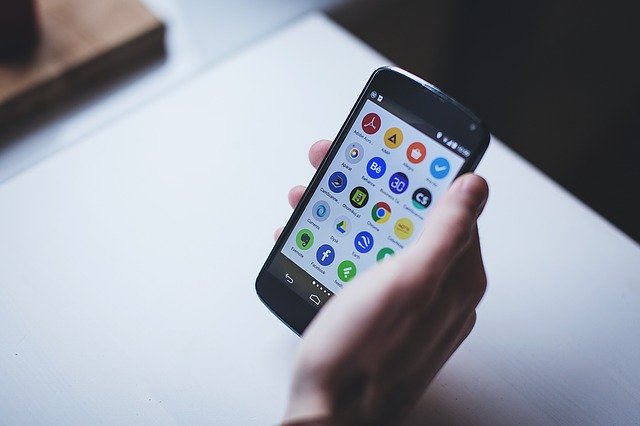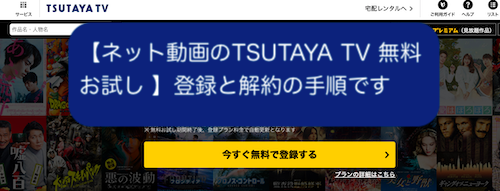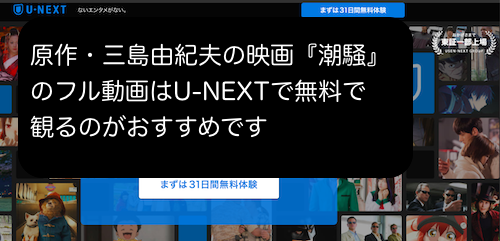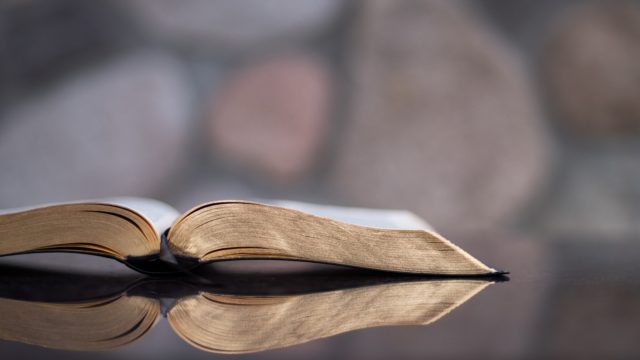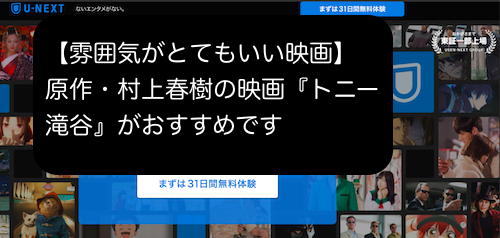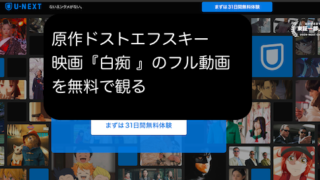以下の読書メーター公式サイトをクリックすると、アプリがダウンロードできます。
読書メーターアプリのダウンロードの方法など使い方を知りたい方は、この先の記事を読んで下さい。
以下で詳しく紹介します。
☆この記事の内容
・読書メーターアプリの使い方について、紹介します。
・読書メーターアプリの使い方では特に3つの方法を紹介します。
☆この記事の信頼感
・この記事を書いている私は、小説を中心に読書が好き。2019年は250冊読了
・読書メーターは、2018年12月末から使い始めて1年以上経過しました。
この記事を読めば、読書メーターアプリの使い方がわかりますよ。
読書メーターアプリの使い方
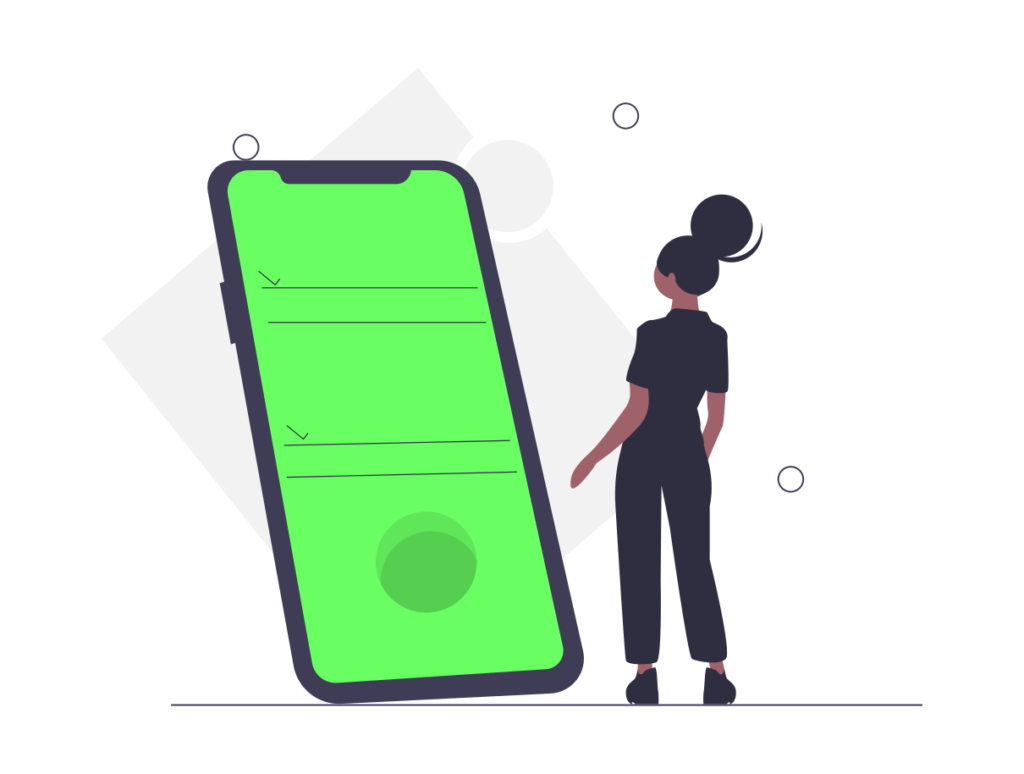
読書メーターアプリの使い方について、紹介します。
①読書メーターアプリのダウンロードの方法
まず上の公式サイトをクリックして下さい。
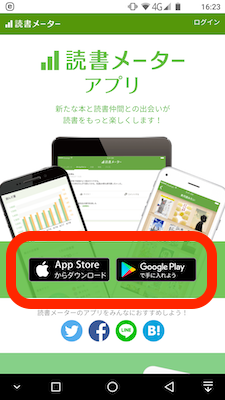
そうすると、次の画面でダウンロードをすることができます。今回は例として「Google Play」からダウンロードをしたいと思いますので、タップします。
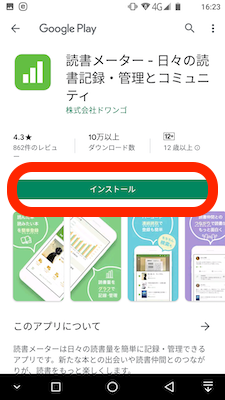
インストールをタップします。
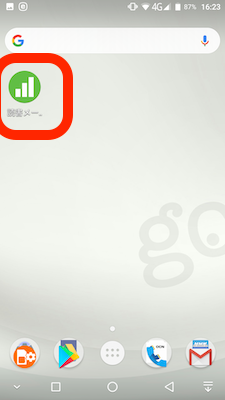
このようにダウンロードができました。タップして開いてみましょう。
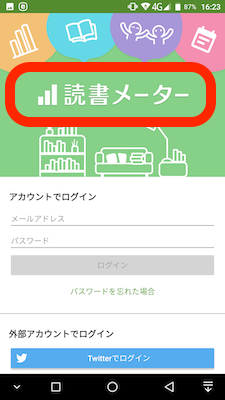
アカウントを登録する画面になりました。アカウント登録の方法は、次章で紹介します。
②読書メーターにアカウントの登録をする方法
読書メーターにアカウントの登録をする方法は、以下の公式サイトに詳しく書いてますので、これに沿って進めます。
アカウント登録は、
・メールアドレスで登録する
・Facebookアカウントで登録する
・Twitterアカウントで登録する
・Googleアカウントで登録する
の4つのうちから選んで出来ますので、自分の好きな方法で登録してみて下さい。
今回は、例としてメールアドレスで登録する方法を紹介します。
メールアドレスでアカウント登録をする方法
メールアドレスでアカウント登録をするには、ブラウザの読書メーターから行う必要があります。上の公式サイトをタップして下さい。
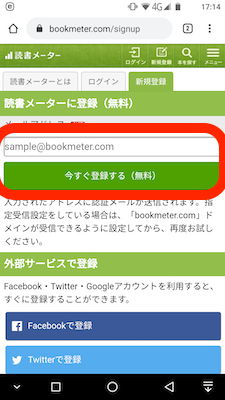
公式サイトが開いたら、メールアドレスを入力します。入力が完了したら、「今すぐ登録する」ボタンをタップします。
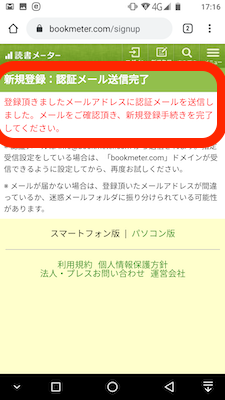
上の画面になりますので、登録したメールを確認します。
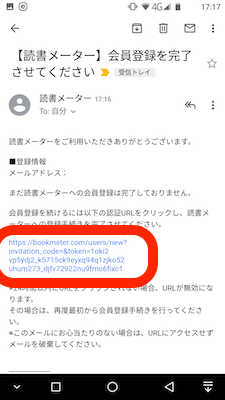
メール内にあるURLをクリックすると、新規登録画面が表示されますので、タップします。
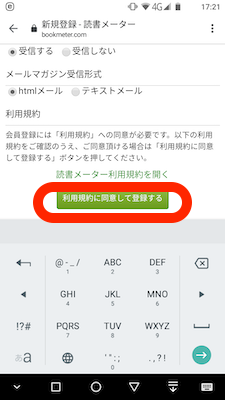
「ニックネーム」「パスワード」を入力し、読書メーターからのメールを受信するかどうかを選択します。
読書メーターの利用規約を確認いただき、「利用規約に同意して登録する」ボタンをタップします。
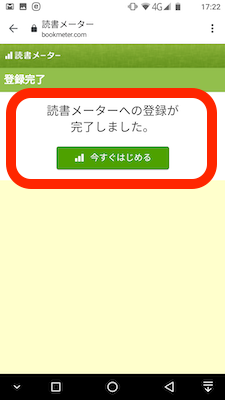
上の画面になったら、登録完了です。
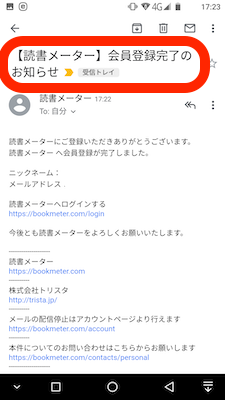
登録したメールアドレスにも、「会員登録完了のお知らせ」が届きますので、確認して下さい。
これで会員登録ができましたので、読書メーターアプリをタップして開きます。
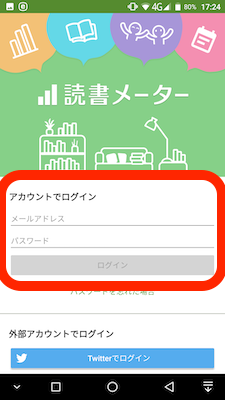
登録したメールアドレスとパスワードを入力して、ログインをタップして下さい。
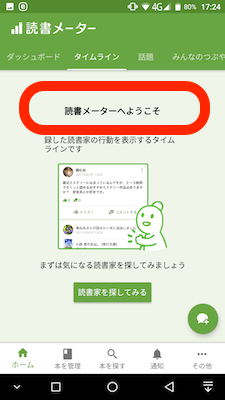
「読書メーターへようこそ」の画面が表示されていたら、ログイン完了です。これで、読書メーターアプリを使い始めることができます。
③バーコード読み取り機能で本を登録する方法
読書メーターアプリならではのバーコード読み取り機能で本を登録する方法も紹介します。
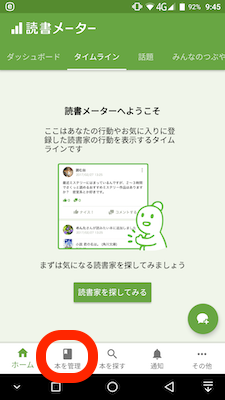
読書メーターアプリを開いたら、まず「本を管理」をタップします。
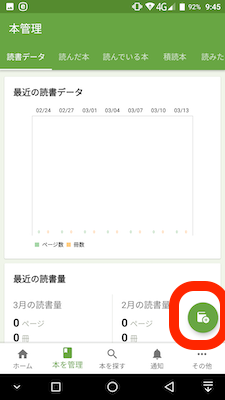
赤の枠で囲んでいるマークをタップします。
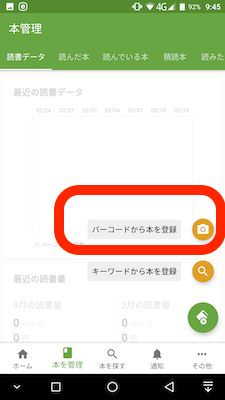
「バーコードから本を登録」をタップします。
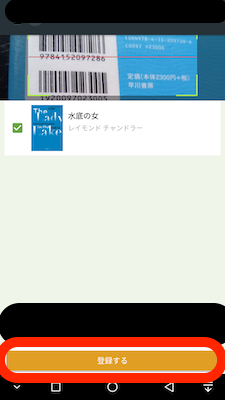
本にあるバーコードを読み取ると、すぐに上のような画面になりますので「登録する」をタップします。
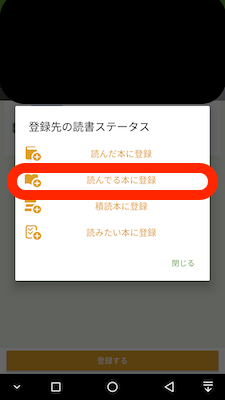
今回は「読んでる本に登録」をタップします。
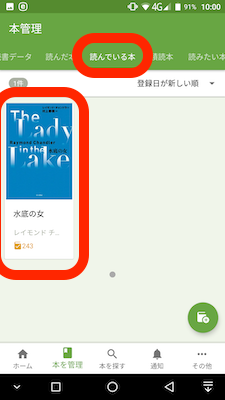
「読んでいる本」に登録できました。
「登録したのに、登録できていない」と思った時は、一度読書メーターアプリを閉じて、再度開くと登録できていることが確認できますよ。
まとめ
今回は、読書メーターアプリの使い方についてご紹介しました。
読書メーターアプリの使い方では以下の3つの方法を紹介しました。
①読書メーターアプリのダウンロードの方法
②読書メーターにアカウントの登録をする方法
③バーコード読み取り機能で本を登録する方法
読書メーターアプリの使い方の参考にして下さい。
また、そもそも読書メーターとは何だろうと気になっている方は、以下の記事も参考にして下さい。
今回は、以上になります。